USB设备识别问题及驱动解决方法
时间:2025-07-14 14:45:29 247浏览 收藏
学习文章要努力,但是不要急!今天的这篇文章《USB设备识别故障排查与驱动解决方法》将会介绍到等等知识点,如果你想深入学习文章,可以关注我!我会持续更新相关文章的,希望对大家都能有所帮助!
USB设备无法识别时,首先应检查物理连接问题,包括更换USB接口、测试不同线缆及确认设备本身功能正常。其次排查驱动问题,通过设备管理器更新、卸载重装或官网下载适配驱动。若仍无效,则需检查电源管理设置、BIOS/UEFI配置,并运行系统文件扫描命令sfc /scannow修复可能的系统损坏,同时确保Windows系统与芯片组驱动保持最新。

USB设备插上没反应,或者显示“无法识别”,这事儿相信不少人都遇到过,确实挺让人抓狂的。说白了,这通常就是那么几类问题:要么是物理连接没搞好,要么是系统驱动出了岔子,再不济就是硬件本身有点小毛病。解决起来,无非就是一步步排查,从最简单的插拔开始,到系统深层设置,总能找到症结所在。
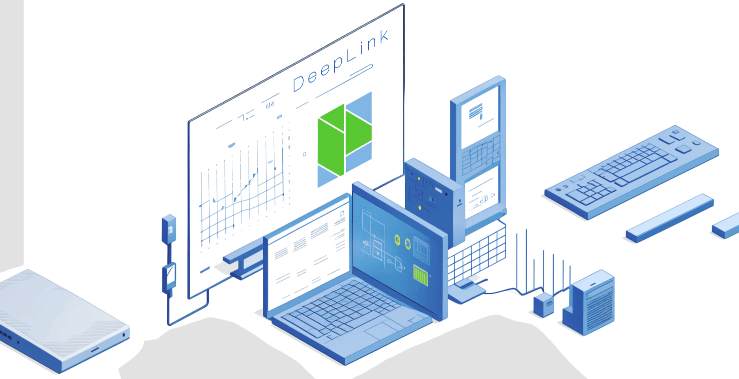
面对USB设备无法识别,我的经验是,先别急着下结论,一步步来。首先,检查一下物理连接,换个接口,换根线,甚至换台电脑试试,这能快速帮你判断是设备的问题、线的问题还是电脑端口的问题。如果物理连接没问题,那大概率就是驱动的锅了。打开设备管理器,看看有没有带黄色感叹号的“未知设备”或者“通用串行总线控制器”下面有没有异常。这时候,尝试更新、卸载重装驱动,甚至回滚驱动,往往能解决大部分问题。当然,也别忘了系统本身的电源管理设置,有时候它为了省电,会把USB端口给“睡着”了。如果这些都无效,那可能就需要深入到BIOS设置或者考虑系统文件损坏的可能性了。
USB设备无法识别,首先应该检查哪些常见原因?
我遇到过很多次USB设备“罢工”的情况,通常最先要做的,也是最容易被忽视的,就是检查那些肉眼可见的问题。

你得试试换个USB接口。别小看这事儿,有时候前置面板的USB接口供电不足或者接触不良,换到主板后面的接口,问题可能就迎刃而解了。特别是移动硬盘这种需要较大供电的设备,如果接到USB 2.0接口或者供电不足的集线器上,它就可能“带不动”。
还有就是USB连接线本身。别以为线缆都一样,劣质线材或者损坏的线缆会导致数据传输不稳定甚至完全不通。我家里就有一根数据线,充手机没问题,但连电脑传文件就总是断断续续,换一根就立马正常了。

最后,你得确认一下设备本身是不是好的。如果手头有另一台电脑,把这个“不听话”的USB设备插上去试试看。如果在那台电脑上能正常识别,那基本可以确定问题出在你自己的电脑上;反之,如果换了电脑还是不行,那多半就是USB设备自身的问题了。这些都是最基础,但也最容易被忽略的排查步骤。
如何正确安装或更新USB设备驱动程序?
如果物理连接都排查完了,那矛头多半就指向驱动了。这玩意儿,说复杂不复杂,说简单也容易让人头疼。
最直接的方法当然是去“设备管理器”里操作。找到那个带黄色感叹号的未知设备,或者在“通用串行总线控制器”下找到你的USB设备。右键点击它,选择“更新驱动程序”,然后让Windows自动搜索。有时候,它就能自己搞定。
但更多时候,Windows自带的驱动可能不是最新或最适配的。这时候,我通常会去设备制造商的官方网站下载。比如你的U盘是闪迪的,就去闪迪官网找;如果是某个特殊硬件,比如采集卡,那就去采集卡厂商官网。下载的时候务必注意操作系统版本(Windows 10/11)和位数(64位/32位),下错了可就白费力气了。
如果更新无效,或者设备管理器里根本没有这个设备,我有个“狠招”:直接卸载掉“通用串行总线控制器”下面的所有USB Root Hub和USB Host Controller,然后重启电脑。系统会自动重新识别并安装这些控制器。这招虽然有点粗暴,但很多时候能“治标”,让那些顽固的USB设备重新“露面”。记得卸载驱动时,如果系统提示“删除此设备的驱动程序软件”,一般我是会勾选的,这样能彻底清除旧驱动,避免残留。
排除了驱动问题,还有哪些深层故障排查方法?
当驱动问题都搞不定的时候,那问题可能就藏得深一点了。这时候,我们得把目光投向系统层面或者更底层的硬件设置。
首先要看的是电源管理。Windows为了省电,会默认允许系统关闭USB设备。你可以在设备管理器里,找到你的USB Root Hub或者具体的USB设备,右键属性,切换到“电源管理”标签页,把“允许计算机关闭此设备以节约电源”这个选项的勾去掉。别小看这个设置,我遇到过好几次外接硬盘莫名其妙掉线,就是这个原因。
再往深了说,BIOS/UEFI设置也得检查一下。有些主板为了兼容性或者其他原因,可能会禁用部分USB端口,或者设置了不同的USB模式(比如XHCI/EHCI模式)。确保USB功能是开启的,并且模式设置正确。当然,非专业人士不建议随意改动BIOS设置,但了解一下总没错。
如果怀疑是系统文件损坏,可以尝试在命令提示符(以管理员身份运行)下运行sfc /scannow命令。这个命令会扫描并修复系统文件。虽然它不直接针对USB驱动,但如果核心系统文件损坏,也可能间接影响USB设备的正常识别。
最后,别忘了检查Windows更新。有时候,一些重要的系统补丁或者功能更新,会包含对USB控制器或者相关驱动的优化和修复。保持系统最新,也能减少很多不必要的麻烦。如果你的主板芯片组驱动很久没更新了,也可以尝试去主板官网下载最新版本安装。芯片组驱动是系统和硬件沟通的桥梁,它的健康状况直接影响着USB端口的表现。
到这里,我们也就讲完了《USB设备识别问题及驱动解决方法》的内容了。个人认为,基础知识的学习和巩固,是为了更好的将其运用到项目中,欢迎关注golang学习网公众号,带你了解更多关于的知识点!
-
501 收藏
-
501 收藏
-
501 收藏
-
501 收藏
-
501 收藏
-
141 收藏
-
355 收藏
-
270 收藏
-
332 收藏
-
439 收藏
-
409 收藏
-
157 收藏
-
354 收藏
-
378 收藏
-
479 收藏
-
304 收藏
-
474 收藏
-

- 前端进阶之JavaScript设计模式
- 设计模式是开发人员在软件开发过程中面临一般问题时的解决方案,代表了最佳的实践。本课程的主打内容包括JS常见设计模式以及具体应用场景,打造一站式知识长龙服务,适合有JS基础的同学学习。
- 立即学习 543次学习
-

- GO语言核心编程课程
- 本课程采用真实案例,全面具体可落地,从理论到实践,一步一步将GO核心编程技术、编程思想、底层实现融会贯通,使学习者贴近时代脉搏,做IT互联网时代的弄潮儿。
- 立即学习 516次学习
-

- 简单聊聊mysql8与网络通信
- 如有问题加微信:Le-studyg;在课程中,我们将首先介绍MySQL8的新特性,包括性能优化、安全增强、新数据类型等,帮助学生快速熟悉MySQL8的最新功能。接着,我们将深入解析MySQL的网络通信机制,包括协议、连接管理、数据传输等,让
- 立即学习 500次学习
-

- JavaScript正则表达式基础与实战
- 在任何一门编程语言中,正则表达式,都是一项重要的知识,它提供了高效的字符串匹配与捕获机制,可以极大的简化程序设计。
- 立即学习 487次学习
-

- 从零制作响应式网站—Grid布局
- 本系列教程将展示从零制作一个假想的网络科技公司官网,分为导航,轮播,关于我们,成功案例,服务流程,团队介绍,数据部分,公司动态,底部信息等内容区块。网站整体采用CSSGrid布局,支持响应式,有流畅过渡和展现动画。
- 立即学习 485次学习
